იპოვეთ ფაილები, რომლებიც შეიცავს კონკრეტულ ტექსტს Linux-ში
Linux, განურჩევლად დისტრისა, რომელსაც იყენებთ, მოყვება GUI ინსტრუმენტები, რომლებიც საშუალებას გაძლევთ მოძებნოთ ფაილები. ბევრი თანამედროვე ფაილ მენეჯერი მხარს უჭერს ფაილების ძიებას პირდაპირ ფაილების სიაში. თუმცა, მათი უმეტესობა არ გაძლევთ საშუალებას მოძებნოთ ფაილის შინაარსი. აქ მოცემულია ორი მეთოდი, რომელთა გამოყენება შეგიძლიათ Linux-ში ფაილის შინაარსის მოსაძიებლად.
რეკლამა
ალბათ, უფრო მეტი მეთოდი არსებობს. არსებობს Catfish, პოპულარული საძიებო ინსტრუმენტი საძიებო ინდექსით, რომელსაც შეუძლია სწრაფად იპოვოთ თქვენი ფაილები. მას გააჩნია ფაილის შიგთავსის ძებნის ვარიანტი, მაგრამ ის არ მუშაობს საიმედოდ ჩემთვის.

მინდა გაგიზიაროთ ის მეთოდები, რომლებსაც თავად ვიყენებ.
პირველი მეთოდი მოიცავს grep უტილიტას, რომელიც არსებობს ნებისმიერ დისტროში, თუნდაც busybox-ზე აგებულ ჩაშენებულ სისტემებში.
Linux-ში კონკრეტული ტექსტის შემცველი ფაილების პოვნა, გააკეთეთ შემდეგი.
- გახსენით თქვენი საყვარელი ტერმინალის აპლიკაცია. XFCE4 ტერმინალი ჩემი პირადი უპირატესობაა.
- გადადით (საჭიროების შემთხვევაში) საქაღალდეში, რომელშიც აპირებთ ფაილების ძიებას კონკრეტული ტექსტით.
- ჩაწერეთ შემდეგი ბრძანება:
grep -iRl "თქვენი-საპოვნელი ტექსტი" ./
აქ არის კონცენტრატორები:
-i - ტექსტის რეგისტრის იგნორირება
-R - რეკურსიულად მოძებნეთ ფაილები ქვეცნობარებში.
-l - ფაილის სახელების ჩვენება ფაილის შინაარსის ნაწილების ნაცვლად../ - ბოლო პარამეტრი არის გზა საქაღალდეში, რომელიც შეიცავს ფაილებს, რომლებიც გჭირდებათ თქვენი ტექსტის მოსაძებნად. ჩვენს შემთხვევაში, ეს არის მიმდინარე საქაღალდე ფაილის ნიღბით. თქვენ შეგიძლიათ შეცვალოთ იგი საქაღალდის სრულ გზაზე. მაგალითად, აქ არის ჩემი ბრძანება
grep -iRl "linux" /home/user/Documents/winaero
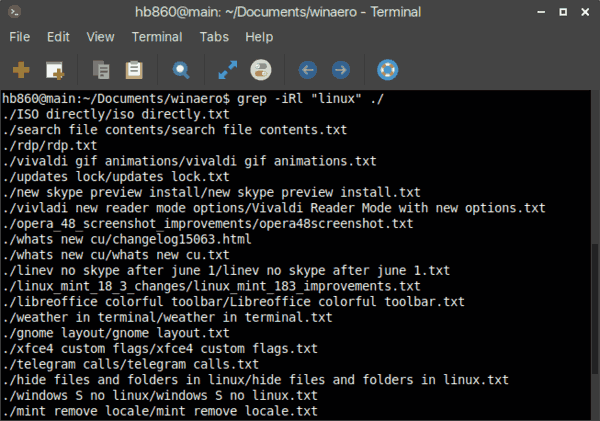
შენიშვნა: სხვა სასარგებლო გადამრთველები, რომელთა გამოყენებაც გსურთ grep-თან:
-n - აჩვენე ხაზის ნომერი.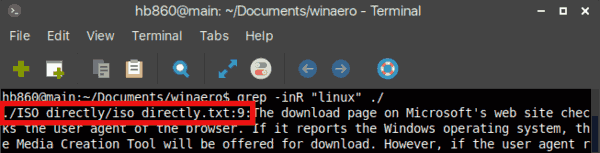
-w - ემთხვევა მთელ სიტყვას.
კიდევ ერთი მეთოდი, რომელსაც ვიყენებ არის Midnight Commander (mc), კონსოლის ფაილების მენეჯერის აპლიკაცია. grep-ისგან განსხვავებით, mc ნაგულისხმევად არ შედის Linux-ის ყველა დისტრიბუციაში, რომელიც მე ვცადე. შეიძლება დაგჭირდეთ თავად დააინსტალიროთ.
იპოვეთ ფაილები, რომლებიც შეიცავს კონკრეტულ ტექსტს mc-ით
Midnight Commander-ის გამოყენებით გარკვეული კონკრეტული ტექსტის შემცველი ფაილების საპოვნელად, გაუშვით აპლიკაცია და დააჭირეთ კლავიატურაზე შემდეგი თანმიმდევრობით:
ალტ + ცვლა + ?
ეს გახსნის საძიებო დიალოგს.

შეავსეთ განყოფილება „შინაარსი:“ და დააჭირეთ Enter ღილაკს. ის იპოვის ყველა ფაილს საჭირო ტექსტით.

თქვენ შეგიძლიათ განათავსოთ ეს ფაილები მარცხენა ან მარჯვენა პანელში Panelize ოფციის გამოყენებით და დააკოპირეთ/გადაადგილება/წაშლა/ნახვა/გააკეთეთ რაც გსურთ.
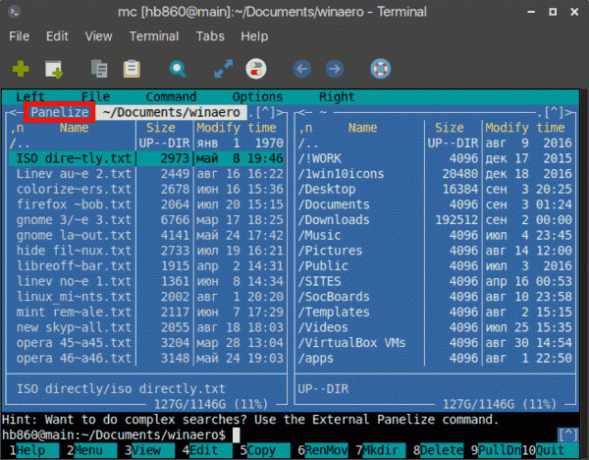
Midnight Commander არის ძალიან დროის დაზოგვის ინსტრუმენტი, როდესაც საქმე ეხება ძიებას.
Ის არის.
